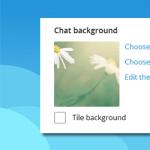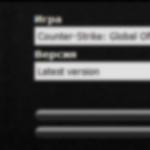Операционный директор сервиса «Онлайн Патент » Алина Акиншина по просьбе сайт подготовила подробную инструкцию о том, как попасть в реестр российского программного обеспечения и каким компаниям это будет полезно.
Алина Акиншина. Фото предоставлено Softline Venture Partners
С 1 января 2016 года в России вступил в действие закон, предписывающий создание реестра российского программного обеспечения и определяющий критерии определения отечественного происхождения программного обеспечения. Сама по себе цель создания реестра проста — расширение использования российского ПО и оказание государственной поддержки правообладателям ПО.
«Закон об импортозамещении» дает широкие возможности резидентам IT-кластера «Сколково» (и другим российским разработчикам софта) быстро организовать продажи в рамках тендеров на поставку ПО в предприятия и организации, которым предписано пользоваться российским софтом.
В своей колонке Алина Акиншина поясняет, какие действия предстоит предпринять на каждом этапе, чтобы как можно быстрее оказаться в реестре российского ПО, а также предостерегает от частых ошибок. Это поможет разработчикам сэкономить время и деньги на процедуре подачи заявок и последующего оформления.
Лайфхак: если вам некогда читать большой текст с массой подробностей, вы можете проскролить его до таблицы. Она объясняет итерации и дает представление о количестве времени, которое нужно затратить на прохождение основных этапов попадания в реестр отечественного ПО.
Зачем это надо?
Для начала — небольшая вводная о природе реестра российского ПО. Закон наделил правительство правом устанавливать запрет на допуск товаров, происходящих из иностранных государств, а также работ и услуг, выполняемых и оказываемых иностранными лицами. Отныне правительство может ограничивать допуск этих товаров, работ и услуг для участия в госзакупках. Это означает, что госзаказчик обязан в первую очередь искать необходимые ему программные продукты в специальном списке российского ПО. Если же нужного решения в реестре нет, потребуется подготовить мотивированное обоснование невозможности соблюдения запрета на допуск программного обеспечения, происходящего из иностранных государств.
Правила формирования и ведения реестра, а также перечень документов, необходимых для внесения в него, устанавливаются вышеупомянутым постановлением.
Каков порядок?
Первая хорошая новость: заявление в Минкомсвязь на внесение в реестр —бесплатное. Оно действительно не стоит ничего, но, скажу честно, успешно собрать все документы и все правильно заполнить — задача не из простых. Поэтому в самом начале затеи с попыткой включения ПО в реестр вам предстоит решить, что важнее проекту — сэкономить деньги и взять на себя повышенные риски, связанные с весьма вероятным отказом включать ваш продукт в реестр, или заплатить экспертам, которые не раз успешно проделывали такую операцию. Вторая хорошая новость: заявление можно подать онлайн, через электронную форму на официальном сайте reestr.minsvyaz.ru . Это сведет к минимуму последствия столкновений с бюрократией.
Теперь рассмотрим каждый шаг процесса подачи заявления и внесения в реестр во всех подробностях.
Шаг №0. Для подачи заявления и физическому, и юридическому лицу необходимо авторизоваться в единой системе идентификации и аутентификации (ЕСИА). Для этого делаете следующее:
0.1. Проверяете наличие у организации ключа ЭЦП, выданного центром, аккредитованным Минкомсвязи (https://e-trust.gosuslugi.ru/CA). Если такого ключа ЭЦП нет - нужно будет его получить. Обычно процедура получения ключа занимает от нескольких дней до недели и стоит в пределах 5-10 тыс. руб.
0.2. Проверить наличие личной учетной записи руководителя организации (именно руководителя физического лица) в ЕСИА (Единой системе идентификации и аутентификации). Если ее нет - то создать (но в принципе речь об учетке на портале Госуслуг, скорее всего, она у вас есть). Оформляется такая учетная запись бесплатно.
0.3. Создать учетную запись юридического лица в ЕСИА, для этого:
— в вашем личном кабинете физического лица на портале Госуслуг перейти на вкладку «Организации»,
— выбрать пункт «Создать учетную запись организации»,
— заполнить предлагаемую форму, подтвердить ее ключом ЭЦП организации.
Итак, все отлично и вам удалось зарегистрироваться. Заходите на сайт https://reestr.minsvyaz.ru/ , нажимаете на «Подать заявление. Формы для заполнения заявления о включении сведений о программном обеспечении в реестр, загрузки документов и материалов». Далее — собственно, заполняете заявление о включении сведений о программном обеспечении в реестр, загрузки документов и материалов. Заполнение происходит онлайн, интерфейс весьма дружелюбный.
Шаг № 1. Сформулируйте название вашего программного обеспечения. Здесь же можно указать предыдущие и альтернативные названия, если таковые имеются.
Шаг № 2. Теперь потребуется ваше программное обеспечение классифицировать, причем сразу по двум классификаторам, не очень хорошо связанным между собой. Как прокомментировал один из наших коллег-заявителей, «приведенные классификаторы разумному анализу не поддаются, надо думать вместе». Однако, даже если думать вместе, однозначно классифицировать ПО получается не всегда. К счастью, вы имеете возможность относить ПО сразу к нескольким классам. Посмотреть информацию в классификаторах — Общероссийском классификаторе продукции по видам экономической деятельности и классификатором, утвержденным Минкомсвязи — можно здесь: http://minsvyaz.ru/ru/documents/5072/ . В подборе вам может помочь также сайт Ассоциации российских производителей программ (АРПП) «Отечественный софт»: http://www.arppsoft.ru/catalog/71/ . Его ценность в том, что вы можете увидеть «одноклассников» вашей программы — кандидатов на попадание в реестр.
Шаг № 3. Берете карточку компании и копируете все основные данные: наименование, ОГРН, ИНН. Указываете доли физлиц-собственников компании. Прикладываете копию Устава в действующей редакции. Главное, что здесь требуется от вас — предельная внимательность, так как исправление ошибок в заявке будет возможно только по специальному запросу.
Специалистам, принимающим решение о включении той или иной разработки в реестр, будет интересно, кем является правообладатель: российской коммерческой организацией (РКО); РКО, имеющей в цепочке владения иностранных лиц; российской некоммерческой организацией; гражданином РФ. Если организация имеет в цепочке владения иностранных лиц, потребуется раскрыть всю эту цепочку в форме таблицы и загрузить отсканированные выписки из реестров соответствующих государств. Сведения собираются в отношении всех конечных бенефициаров (российских граждан), которые владеют более 5% уставного капитала организации-правообладателя.
От бухгалтерии правообладателя могут потребоваться сведения, подтверждающие тот факт, что общая сумма выплат за календарный год по лицензионным и иным договорам на предоставление прав на ПО в пользу иностранных лиц составляет менее 30% выручки правообладателя софта от его реализации.
Минкомсвязи также потребует данные о статусе лица, подписывающего заявление, и документ, подтверждающий его полномочия. Этим лицом может быть представитель правообладателя, действующий по доверенности (в таком случае потребуется загрузить сканированную версию доверенности), лицо, имеющее право действовать от имени правообладателя без доверенности (то есть в том случае, если заявление подписывается генеральным директором, никаких дополнительных доверенностей не требуется) или же сам правообладатель.
В завершение необходимо указать адрес электронной почты и номер телефона, по которому будет осуществляться связь с заявителем. По этим контактным данным будут направляться уведомления и запросы о предоставлении дополнительной информации.
После этого сведения о правообладателе вносятся в реестр, чему уже можно порадоваться.
Шаг №4. Внесите сведения о программном продукте. Прежде всего потребуется указать ссылку на страницу сайта правообладателя в сети Интернет, где размещена документация, содержащая описание функциональных характеристик программного обеспечения, а также информация, необходимую для эксплуатации и совершенствования программы. Иными словами, необходимо дать действующую ссылку на страницу с пользовательской информацией софта.
Помимо всего прочего, необходимо предоставить доступ к экземпляру ПО — прикрепить ссылку на скачивание дистрибутива софта. Следует приложить инструкцию по скачиванию и установке, обеспечить для экспертов возможность анализа вашего ПО — то есть, например, предоставить тестовый лицензионный ключ.
Особое внимание стоит уделить пункту об основаниях возникновения исключительного права на программу за заявителем (например, собственная разработка, служебное произведение, приобретение исключительного права). Это поле можно заполнить в произвольной форме, но главное - убедительно, так как экспертному совету предстоит разобраться, действительно ли вы имеете права на данное ПО. Большим плюсом здесь будет свидетельство о регистрации программы для ЭВМ в Роспатенте, так как оно имеет юридическую силу и презумпцию достоверности сведений.
В том случае, если в составе ПО реализованы функции защиты конфиденциальной информации, потребуется предоставить дополнительные данные. Соответствие софта требованиям безопасности информации должно быть подтверждено особым сертификатом системы сертификации средств защиты информации по требованиям безопасности информации. Также следует подтвердить, что правообладатель имеет лицензию на осуществление деятельности по разработке и производству средств защиты конфиденциальной информации.
Шаг №5. Подача заявления заканчивается подписанием его электронной цифровой подписью, выданной удостоверяющим центром, аккредитованным Минкомсвязью, и отправкой на рассмотрение.
Что происходит после подачи заявления?
Минкомсвязи будет проверять заявку по формальным основаниям, затем заявление либо зарегистрируют, либо откажут в регистрации со ссылкой на определенный пункт «Правил формирования и ведения единого реестра российских программ для электронных вычислительных машин и баз данных». В последнем случае заявителю стоит исправить нарушения и подать заявление повторно.
Также на первом этапе проверяется, верно ли указаны бенефициары. Если данные были сфальсифицированы, повторную заявку нельзя будет подать раньше, чем через год.
Как только заявление будет зарегистрировано, сведения об этом в течение суток будут опубликованы на сайте реестра без указания персональных данных заявителя. После этого заявка передается в экспертный совет, который в течение 30 рабочих дней готовит заключение и передает его в Минкомсвязь. В этот период времени заявителю могут направляться уточняющие запросы, которые возобновляют 30-дневный срок. В итоге экспертный совет публикует свое заключение на сайте реестра, которое затем в течение 10 дней утверждается приказом Минкомсвязи. После принятия положительного решения софт вносится в реестр российского ПО в течение суток. Если же заявка была отклонена, оспорить такое решение можно в течение 3 месяцев в суде.
Подробные сведения о процедуре рассмотрения со ссылками на регламентирующие их пункты Правил формирования и ведения единого Реестра российских программ для электронных вычислительных машин и баз данных обобщены в таблице:
|
Название |
Не регистрируется Dll, ActiveX под Windows 7 - что делать?
В привычных всем Windows до XP включительно регистрация Dll, ActiveX компонентов без проблем выполнялась командой regsvr32.
В Windows 7 в принципе то же самое, но внесены некоторые "усовершенствования", из-за чего привычный порядок действий нередко не дает ожидаемого результата. Например:
Согласитесь, очень понятное и информативное сообщение. Отличный повод для разработчика ОС - предложить пользователю приобрести выпустить Windows 8, новую, еще более усовершенствованную версию, где это сообщение, возможно, переведут на человеческий язык.
А именно: окно терминала (командной строки, cmd) следует открывать командой "Запуск от имени администратора" (доступно нажатием правой кнопки мыши).

В большинстве случаев это решает проблему.
Дополнительные действия могут потребоваться, если используется 64битная версия ОС. Дело в том, что программы в ней могут быть не только 64битными но и 32 битными. Причем большинство программ - 32битные, ибо польза от 64бит есть только на ресурсоемких приложениях.
В частности, клиентская часть 1С (т.е. та 1С, с которой работает пользователь) является 32 битным приложением. (Вот сервер 1С уже может быть как 32 битным, так и 64битным, но это касается больших организаций, если у Вас 1С Бухгалтерия и 5 пользователей, то 99% что у Вас никакого сервера 1С нет и все 32 битное).
ActiveX компоненты также могут быть 32 битными или 64 битными, причем должна использоваться та версия, разрядность которой соответствует приложению. OcvitaBarcode ActiveX является 32 битным приложением.
Так вот, программы для регистрации 32битных и 64 битных ActiveX в Windows 6 64 битной тоже разные, но при этом они обе называются regsvr32.exe. (Как говорил Козьма Прутков, "если на клетке со слоном написано "буйвол", не верь глазам своим".) Поэтому, если Вы просто набираете в командной строке
regsvr32 какая-то.ocx
то в теории должна запуститься нужная regsvr32, на практике может запуститься что угодно. Зачем так сделано? ну все за тем же, если сразу сделать по-человечески, кто будет новую версию Windows покупать.
Поэтому для гарантированного запуска 32битной regsvr32, следует в окне терминала набирать команду
c:\windows\syswow64\regsvr32.exe OcvitaBarcode.ocx
Если windows установлена не в c:\windows, то путь естественно, указываем какой есть. И помним, что окно терминала следует открывать от имени администратора.
При соблюдении вышеуказанных правил 32битные ActiveX, в т.ч. OcvitaBarcode ActiveX без проблем работают в Windows 7:

Установка игры или тяжелого приложения подразумевает автоматическую инсталляцию и регистрацию необходимых библиотек DLL в операционной системе Windows. DLL – это динамические библиотеки, обращение к которым многократно может идти от нескольких приложений. Если при попытке обращения со стороны игры или программы к определенной библиотеке DLL возникла ошибка, пользователь увидит сообщение «точка входа dllregisterserver не найдена» или «запуск невозможен, отсутствует.dll файл». Эти и другие ошибки, сообщающие о проблемах при обращении к динамической библиотеке, можно устранить, если самостоятельно зарегистрировать нужный файл DLL в Windows.
Почему возникает ошибка при обращении к DLL

Библиотеки DLL добавляются в операционную систему при обновлении Windows и при установке приложений. Исходя из этого, можно выделить следующие основные причины, почему возникает ошибка, сообщающая об отсутствии или проблемах с DLL файлом:
- DLL библиотека не была установлена. Причин этому может быть две – Windows не обновлен до актуальной версии, а библиотека поставляется с одним из последних обновлений, или игра/приложение при установке по некоторым причинам не произвела инсталляцию и регистрацию новых библиотек DLL.
Обратите внимание: Чаще всего в установочные файлы приложения включены все необходимые библиотеки DLL, и разработчики не надеются, что на компьютере уже ранее были установлены необходимые компоненты. - Повреждение библиотек DLL. Данная проблема чаще всего возникает, если библиотеки DLL были повреждены вирусным программным обеспечением или неосторожными действиями пользователя, например, внесением изменений в реестр, которые привели к повреждению динамических библиотек.
Большая часть библиотек DLL устанавливается на компьютер вместе с DirectX, поэтому если при установке игры или приложения возникает предложение обновить/установить DirectX, от него не нужно отказываться, иначе велик риск появления ошибки «запуск невозможен, отсутствует.dll файл».
Как зарегистрировать DLL в Windows
Если по некоторым причинам в Windows отсутствует библиотека DLL, необходимая для запуска игр и приложений, пользователь может самостоятельно ее зарегистрировать. Сделать это возможно двумя способами, предварительно загрузив на компьютер необходимую библиотеку DLL.
Регистрация DLL с помощью командной строки
Чтобы зарегистрировать имеющуюся на компьютере библиотеку DLL через командную строку, проделайте следующие действия:

Регистрация DLL с помощью строки «Выполнить»
Регистрация DLL через строку «Выполнить» практически ничем не отличается от действий с командной строкой. Пользователю необходимо:

Что делать, если не удается зарегистрировать библиотеку DLL
Возможна ситуация, когда Windows выдаст ошибку на команду по регистрации библиотеки, в которой указано, что модуль загружен, но точка входа DllRegisterserver не найдена. Вероятны и другие вариации схожих ошибок, из-за которых не удается зарегистрировать библиотеку DLL. Возникают такие ошибки по следующим причинам:

Если возникают ошибки при попытке регистрации библиотеки DLL, первым делом нужно попробовать загрузить официальный компонент от поставщика, чтобы исключить вероятность файла-«пустышки». Для этого потребуется воспользоваться поисковой системой и найти, к какому компоненту системы относится проблемный DLL.
Появляется сообщение, что не найден файл *.dll (например, VCompLib.dll ). При этом программа, естественно, не запускается.
Сообщения об ошибках могут быть разные (это зависит в основном от того, на каком языке написана программа), например: «Component "MSCOMM32.OCX" not correctly registered: file is missing or invalid» , или «Приложению не удалось запуститься, поскольку MSVBVM50.DLL не был найден. Повторная установка приложения может исправить эту проблему» , или «Runtime DLL/OCX File error» . При этом может появиться окно Помощника по совместимости программ с сообщением Эта программа требует отсутствующий компонент Windows .
Способы решения проблемы
Если возникают ошибки, связанные с файлами *.dll , необходимо:
1. Переустановить программу.
2. Если переустановка программы не помогает, нужно проверить наличие в системе требуемых файлов.
Файлы *.dll , как правило, должны быть расположены в папке \Windows\System32 (реже – в каталоге конкретной программы). Если файлы присутствуют, нужно зарегистрировать их.
Если требуемых файлов нет, найдите их в Интернете, скачайте и скопируйте в папку \Windows\System32 и в каталог программы. Теперь нужно зарегистрировать их.
Как зарегистрировать файлы *.dll
Регистрация файлов *.dll производится с помощью сервера регистрации regsvr32.exe (дисковый адрес которого – \Windows\System32 ).
Рассмотрим способы регистрации:
1. Нажмите кнопку Пуск ;
– в текстовое поле Найти программы и файлы введите regsvr32 имя_файла –> Enter .
2. Нажмите кнопку Пуск ;
– в текстовое поле Найти программы и файлы введите cmd ;
– в появившемся перечне (под заголовком Программы ) нажмите правой кнопкой cmd.exe ;
– из контекстного меню выберите Запуск от имени администратора ;
– введите пароль, если появится соответствующий запрос;
– в открывшемся окне после приглашения системы введите regsvr32 имя_файл , нажмите Enter .
3. Если вы пользуетесь файловым менеджером Total Commander , то можно выполнить регистрацию файлов *.dll с помощью командной строки Total Commander .
Если регистрация файлов *.dll прошла успешно, появится окно RegSvr32 с соответствующим сообщением, например: «Успешное выполнение DllRegisterServer в C:\WINDOWS\system32\msvbvm50.dll» :

Примечания
1. При регистрации файлов *.dll происходит их запись в Реестр Windows . При этом в ветке создается соответствующий параметр REG_DWORD со значением 1 .
2. Использование команды regsvr32 :
regsvr32 ] DLL-файл
/u – отменяет регистрацию DLL ;
/s – «тихий» режим – окна сообщений не отображаются;
/i – вызывает DllInstall , передавая параметром необязательную строку_команд, при использовании с ключом /u вызывает DLLUnInstall ;
После установки различных программ или игр можно столкнуться с ситуацией, когда при включении возникает ошибка «Запуск программы произвести невозможно, так как требуемой DLL нет в системе». Несмотря на то, что ОС семейства Windows обычно регистрируют библиотеки в фоновом режиме, после того, как вы скачаете и поместите ваш DLL файл в соответствующее место, ошибка все равно возникает, и система просто его «не видит». Чтобы это исправить, нужно зарегистрировать библиотеку. Как это можно сделать, будет рассказано далее в этой статье.
Имеется несколько методов, позволяющих устранить данную проблему. Рассмотрим каждый из них подробнее.
Способ 1: OCX/DLL Manager
OCX/DLL Manager – это маленькая программа которая может помочь зарегистрировать библиотеку или файл OCX.
Для этого вам нужно будет:
- Нажать на пункт меню «Register OCX/DLL» .
- Выбрать тип файла, который будете регистрировать.
- При помощи кнопки «Browse» указать местоположение DLL.
- Нажать на кнопку «Register» и программа сама зарегистрирует файл.

OCX/DLL Manager также умеет отменять регистрацию библиотеки, для этого понадобится выбрать в меню пункт «Unregister OCX/DLL» и в последствии проделать все те же операции, как и в первом случае. Функция отмены может вам понадобиться для сравнения результатов при активированном файле и при отключенном, а также в процессе удаления некоторых компьютерных вирусов.
В процессе регистрации, система может выдать вам ошибку, говорящую о том, что требуются права администратора. В таком случае, нужно запустить программу нажав на неё правой кнопкой мыши, и выбрать «Запуск от имени администратора» .

Способ 2: Меню «Выполнить»
Можно зарегистрировать DLL, используя команду «Выполнить» в стартовом меню операционной системы Windows. Для этого нужно будет произвести следующие действия:

Способ 3: Командная строка
Регистрация файла через командную строку не сильно отличается от второго варианта:
- Выберите команду «Выполнить» в меню «Пуск» .
- Впишите в открывшемся поле для ввода cmd .
- Нажмите «Enter» .
Перед вами появится окно, в котором нужно будет вводить те же команды, что и во втором варианте.

Надо отметить, что у окна командной строки имеется функция вставки скопированного текста (для удобства). Найти это меню можно, нажав правой кнопкой на пиктограмме в левом верхнем углу.

Способ 4: Открыть с помощью

Возможные ошибки
«Файл не совместим с установленной версией Windows» - это означает, что вы, скорее всего, пытаетесь зарегистрировать 64-разрядную DLL в 32-битной системе или наоборот. Воспользуйтесь соответствующей командой, описанной во втором способе.
«Точка входа не найдена» — не все библиотеки DLL можно зарегистрировать, некоторые из них просто не поддерживают команду DllRegisterServer. Также, возникновение ошибки может быть вызвано тем, что файл уже зарегистрирован системой. Существуют сайты, распространяющие файлы, которые в реальности не являются библиотеками. В таком случае, естественно, зарегистрировать ничего не выйдет.
В заключение нужно сказать, что суть всех предложенных вариантов одна и та же - это просто разные методы запуска команды регистрации - кому как удобнее.